Word automaticky vygeneruje bibliografiu zo zdrojov, ktoré ste použili na písanie dokumentu. Vždy, keď do dokumentu pridáte novú citáciu, Word pridá tento zdroj tak, aby sa zobrazil v bibliografii v správnom formáte, napríklad MLA, APA a Chicago.
Pridanie citácie za citát
-
Na karte Referencie kliknite v skupine Citácie a bibliografia na šípku vedľa položky Štýl.

-
Kliknite na štýl, ktorý chcete použiť pre citáciu a zdroj.
-
Kliknite na koniec vety alebo frázy, ktorú chcete citovať.
-
Kliknite na položku Vložiť citáciu a potom vyberte možnosť Pridať nový zdroj.
-
V okne Vytvorenie zdroja zadajte podrobnosti o citácii a potom kliknite na tlačidlo OK.
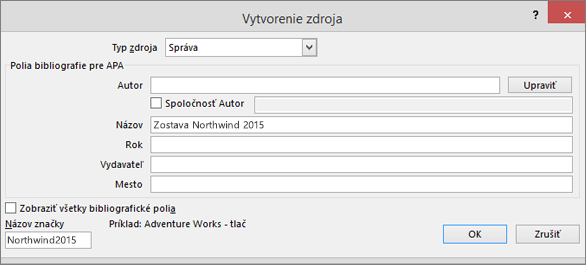
Po vykonaní týchto krokov sa citácia pridá do zoznamu dostupných citácií. Pri ďalšom citovaní tohto odkazu nemusíte všetko zadávať znova, stačí kliknúť na položku Vložiť citáciu a vybrať citáciu, ktorú chcete použiť.
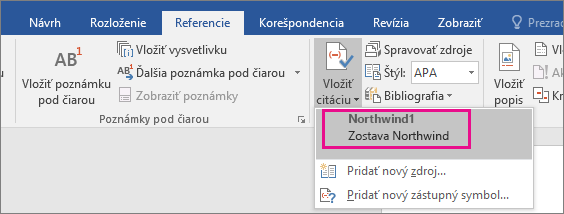
Dôležité: APA a MLA môžu meniť svoj formát, preto sa uistite, že tieto verzie formátov spĺňajú vaše požiadavky. Môžete vytvoriť vlastnú aktualizovanú verziu štýlu alebo zostaviť vlastné štýly. Ďalšie informácie nájdete na blogu Bibliography & Citations 102 – Building Custom styles (Bibliografia a citáty 102 – zostavovanie vlastných štýlov).
Vytváranie bibliografie zo zdrojov
Na vytvorenie bibliografie zo svojich zdrojov postupujte takto:
-
Kliknite na miesto, kam chcete vložiť bibliografiu. Zvyčajne sa nachádza na konci dokumentu.
-
Na karte Referencie kliknite v skupine Citácie a bibliografia na položku Bibliografia.
Podobne ako pri zostavovaní obsahu môžete vo Worde vybrať už vopred navrhnutý formát bibliografie, ktorý obsahuje nadpis. Na vloženie citátu bez nadpisu stačí kliknúť na položku Vložiť bibliografiu.
Ďalšie informácie o použití zástupných objektov pre citácie a úprave zdrojov nájdete v téme Vytvorenie bibliografie. Ak chcete exportovať zdroje bibliografie do iného počítača, pozrite si tento príspevok na blogu spoločnosti Microsoft Word.
Postup opravy šiesteho vydania štýlu citácií APA.
V štýle APA sa používa meno autora a dátum publikovania. V prípade viacerých citácií od toho istého autora sa vo Worde vyskytuje známa chyba, pri ktorej generátor citácií vyplní názov publikácie tam, kde nemá. Ak sa vám to stane, postupujte takto:
-
Vo wordovom dokumente kliknite na citáciu.
-
Kliknite na šípku nadol a potom na položku Upraviť citáciu.
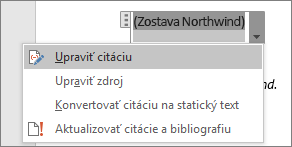
-
Kliknite na začiarkavacie políčko Názov a potom na tlačidlo OK.
V službe Word Online nie je možné automaticky generovať citácie. Word Online zachová bibliografiu v dokumente, ale neumožňuje jej vytvorenie.
Ak máte počítačovú verziu Word, otvorte dokument výberom položky Otvoriť v Word.
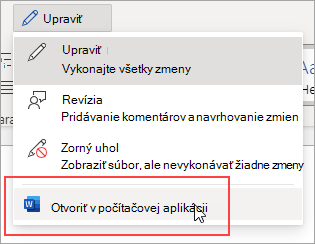
Potom postupujte podľa krokov pre Word pracovnej plochy.
Po dokončení a uložení dokumentu do Word sa po opätovnom otvorení dokumentu v službe Word Online zobrazí obsah.










